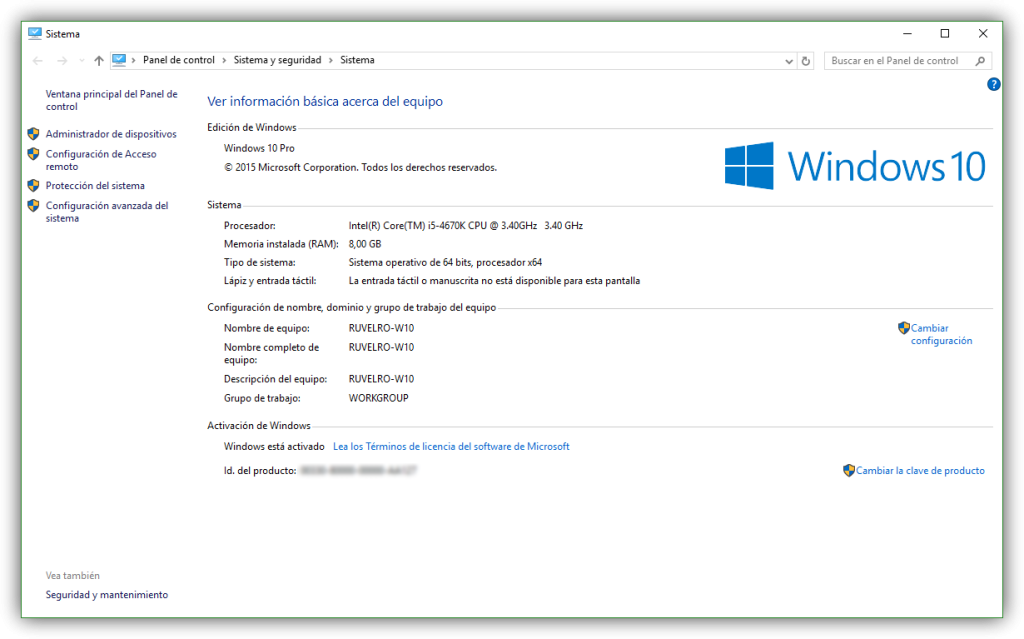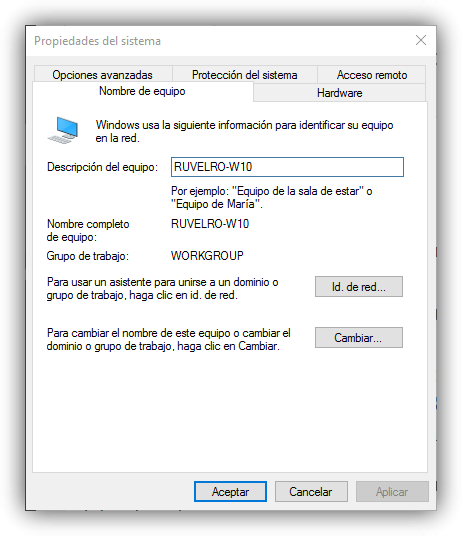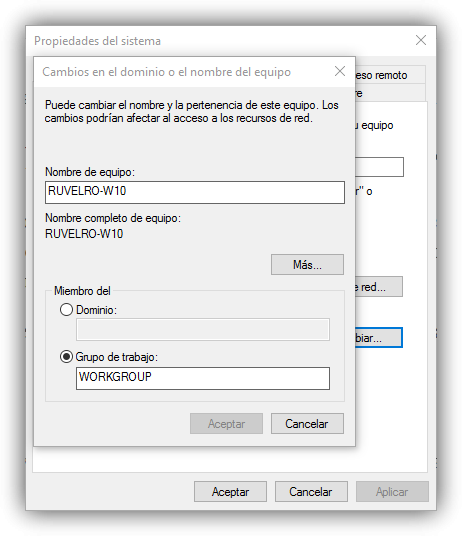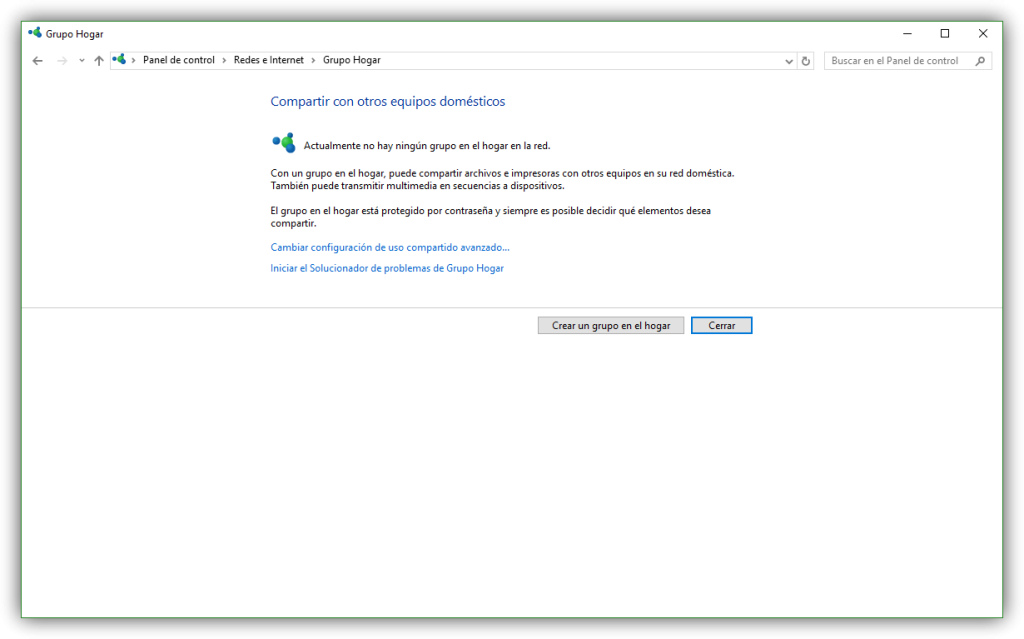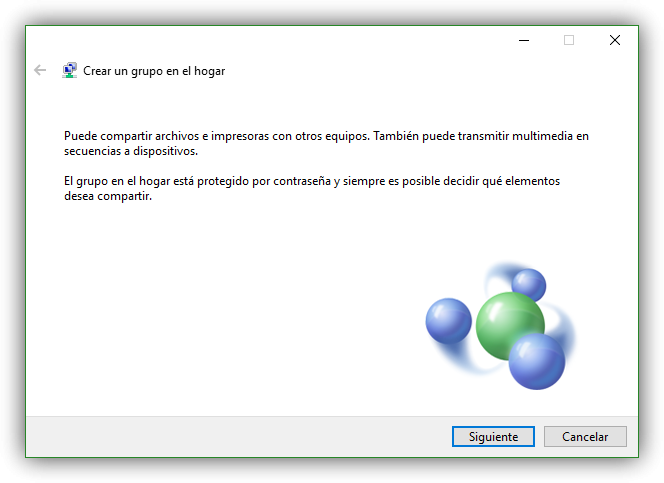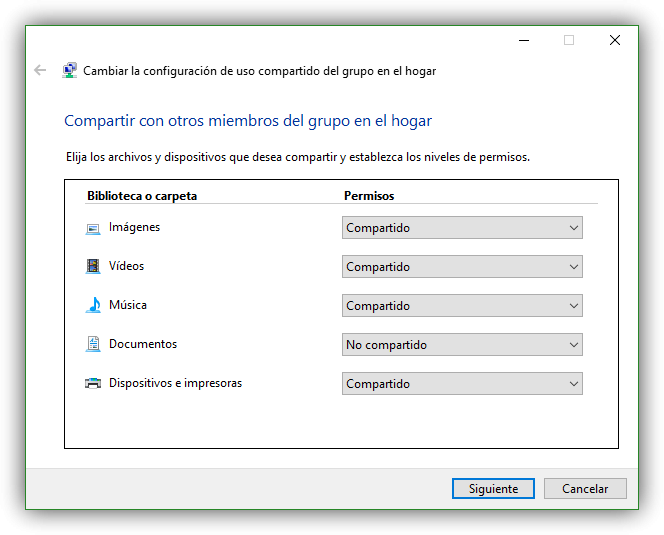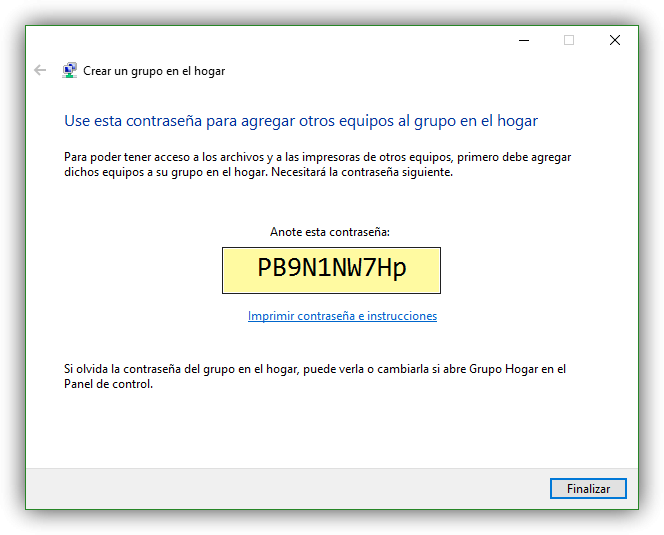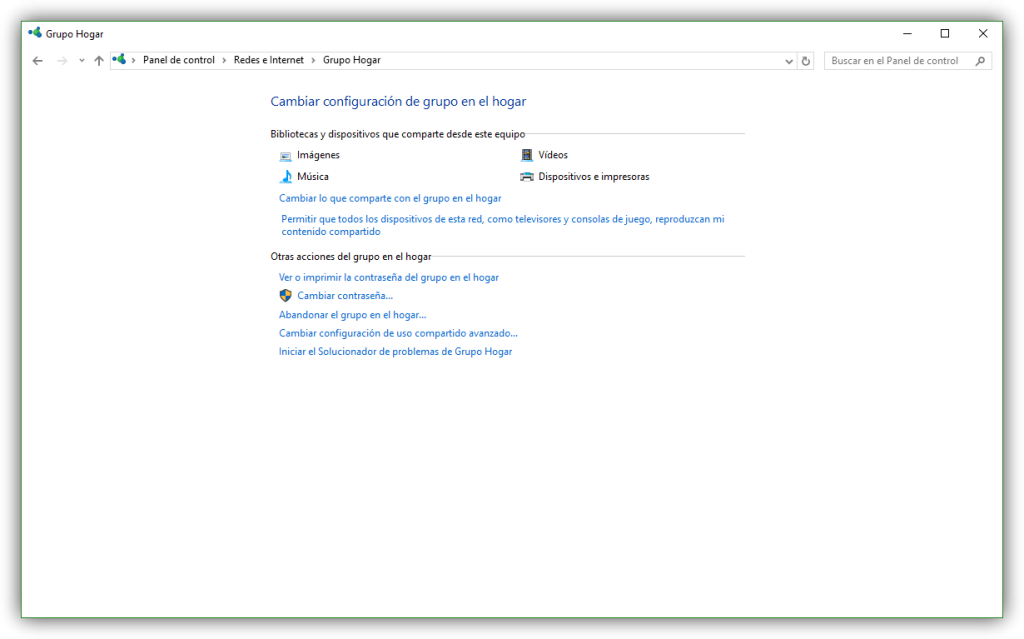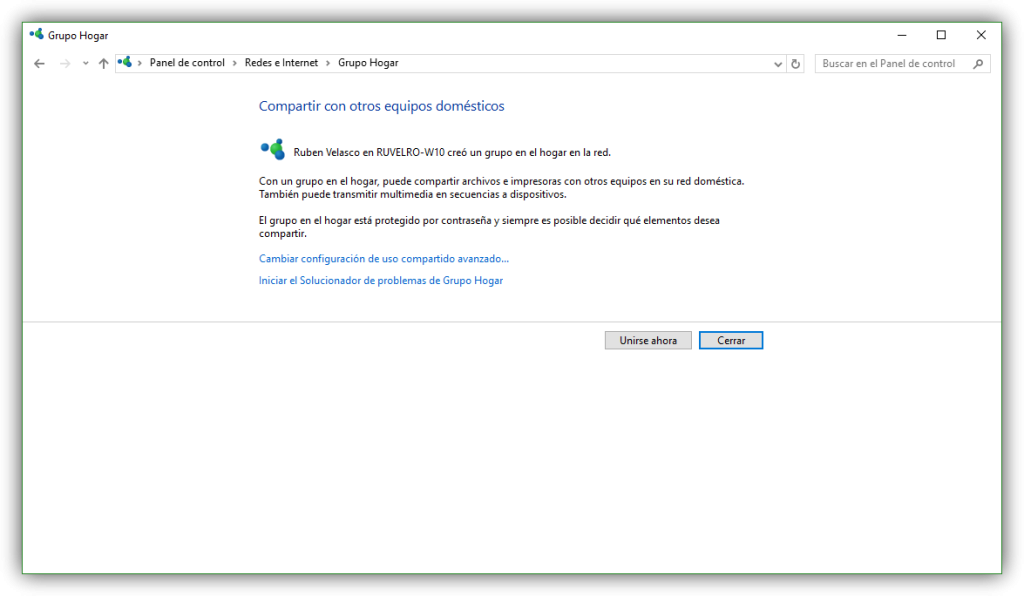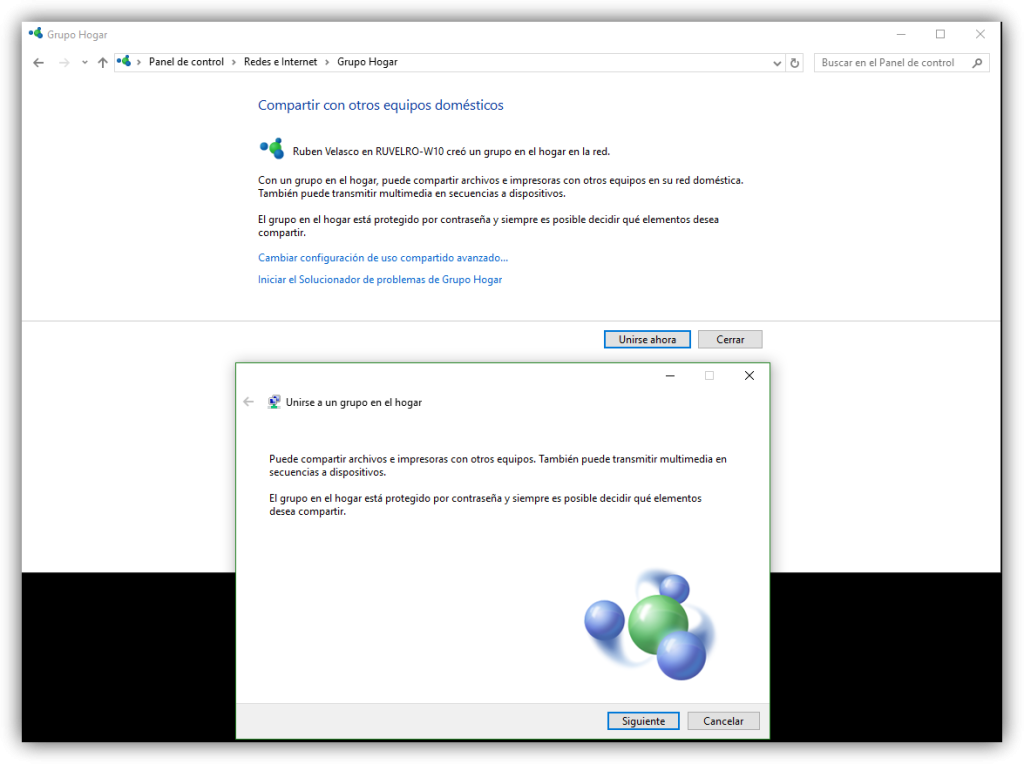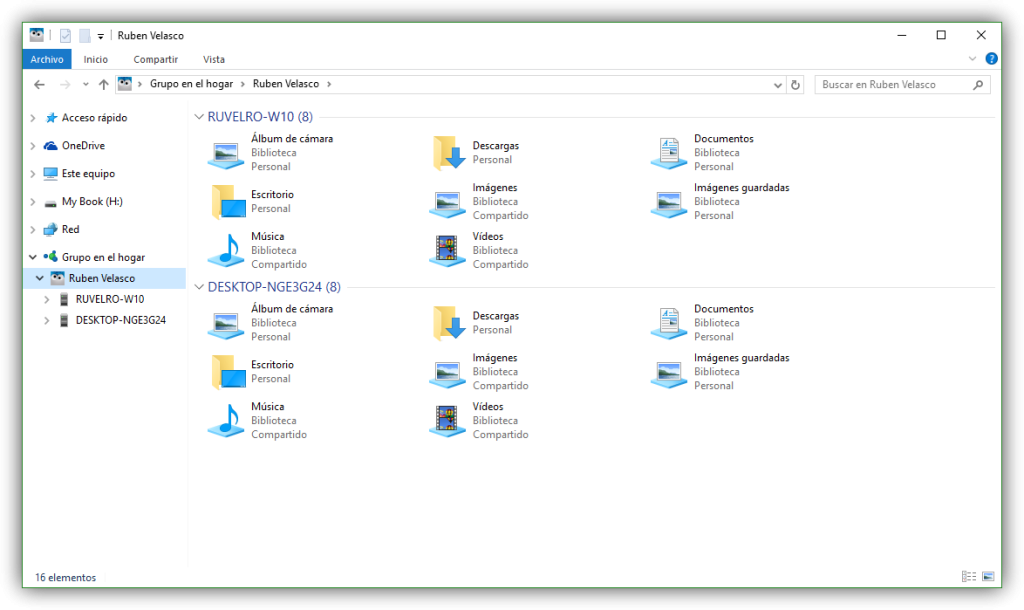Cuando tenemos varios ordenadores en una casa u oficina, una de las funcionalidades que buscamos es poder compartir archivos y recursos entre ellos fácilmente. Aunque mientras estén en la misma red, todos serán visibles entre ellos, hay una serie de reglas que debemos configurar de manera que las carpetas puedan compartirse en red. Para evitarnos este proceso de configuración podemos crear una red de hogar, a través de la cual podremos compartir archivos con otros ordenadores del mismo hogar y acceder a los suyos y a sus recursos sin problemas.
En este manual os vamos a enseñar cómo crear una red local y compartir recursos entre dos o más ordenadores con Windows dentro de una misma red de hogar. Para ello, lo primero que debemos hacer es asegurarnos que los ordenadores están conectados a la misma red local y tienen una IP diferente dentro de la misma red. Por ejemplo, en nuestro caso vamos a utilizad dos ordenadores:
Ordenador 1:
- IP: 192.168.1.2
- Máscara: 255.255.255.0
Ordenador 2:
- IP: 192.168.1.20
- Máscara: 255.255.255.0
Una vez tenemos los dos ordenadores con las IPs configuradas correctamente empezamos a configurar la red.
Cómo configurar los nombres de los equipos y el grupo de trabajo
Lo primero que debemos hacer es asignar a cada ordenador un nombre de equipo (con el cual se identificarán en la red) y un grupo de trabajo por donde compartirán la información. Si queremos que dos o más ordenadores se conecten entre sí, entonces cada uno debe tener un nombre diferente pero todos ellos pertenecer al mismo grupo de trabajo.
Para ello, desde nuestro escritorio de Windows, hacemos clic con el botón derecho sobre «Este equipo» y abrimos la ventana de propiedades del ordenador.
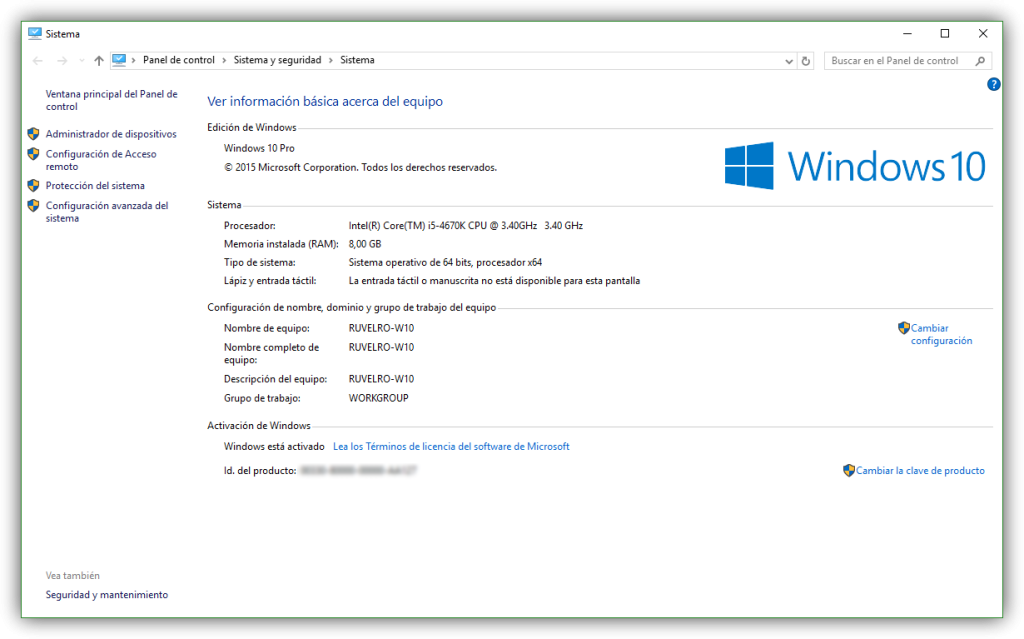
Aquí, en el apartado «Configuración de nombre, dominio y grupo de trabajo» pulsamos sobre el botón «Cambiar configuración». Se nos abrirá una nueva ventana similar a la siguiente.
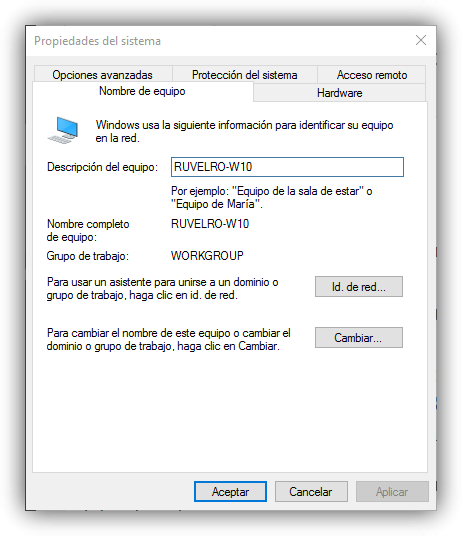
Aquí veremos un apartado llamado «Descripción», donde podemos añadir, solo a nivel informativo, una pequeña descripción sobre el ordenador.
Para cambiar tanto el nombre del equipo como el grupo de trabajo debemos hacer clic sobre el botón «Cambiar». Veremos una nueva ventana como la siguiente.
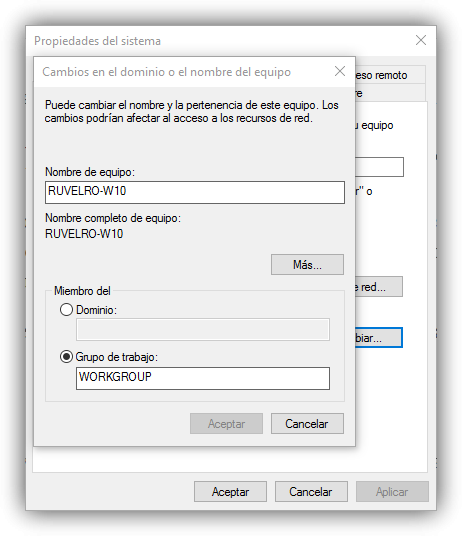
Desde aquí sí que vamos a poder cambiar la configuración del equipo. Lo primero que haremos será darle al equipo un nombre único en la red de trabajo. También asignaremos un nuevo grupo. Por defecto, Windows suele asignar «Workgroup» como grupo de trabajo, sin embargo, podemos poner lo que queramos, siempre y cuando en todos los ordenadores sea lo mismo.
Una vez realizados los cambios reiniciamos el ordenador para que estos se apliquen correctamente. Cuando nos volvamos a conectar ya lo haremos dentro del nuevo grupo y con el nuevo nombre de cara a la red.
Cómo configurar un Grupo Hogar para agregar varios equipos a él
Una vez que tenemos los ordenadores ya configurados en cuanto a IP, nombre de equipo y grupo de trabajo, lo siguiente que debemos hacer es crear un nuevo grupo de trabajo.
Para ello, abrimos el Panel de Control y nos desplazamos hasta el apartado Redes e Internet > Grupo Hogar.
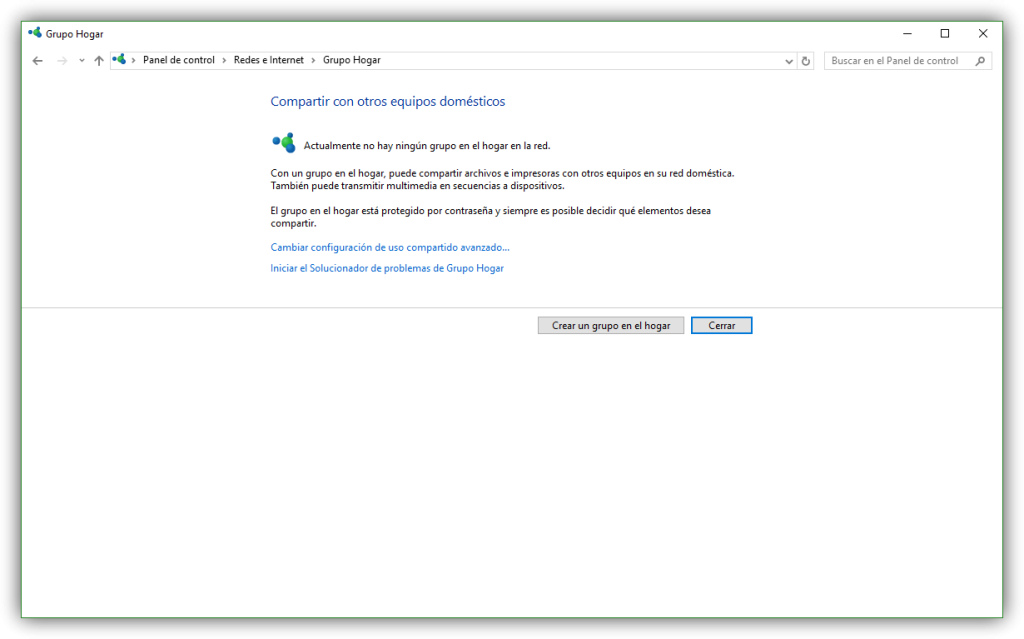
Aquí, pulsaremos sobre «Crear un grupo en el hogar» y se nos abrirá una nueva ventana desde la que crearemos el grupo.
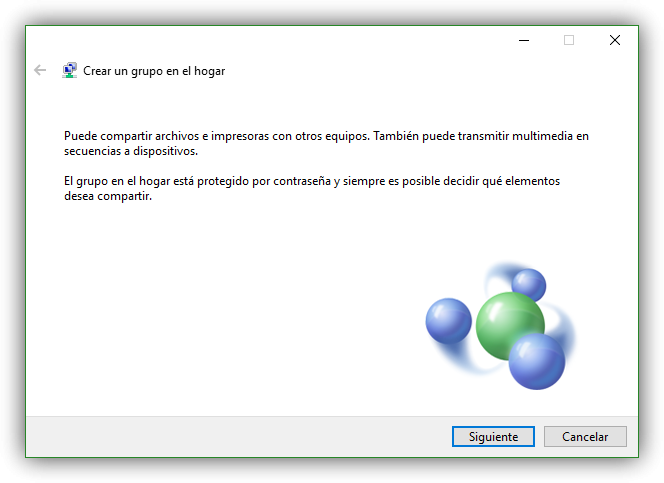
Seguimos con el asistente de creación del grupo y, a continuación, podremos elegir los elementos que vamos a compartir. Podemos compartir imágenes, vídeos, música, documentos, dispositivos e impresoras. No es necesario compartir todo, ya que podremos elegir en cada caso los permisos que damos.
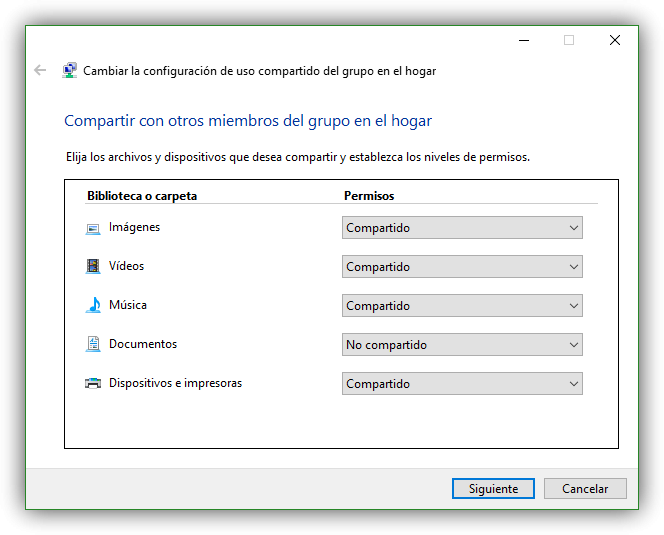
Debemos tener en cuenta que todo lo que marquemos se va a compartir automáticamente con el resto de miembros del grupo, así que no debemos guardar información sensible en él.
Tras unos segundos, el asistente creará el grupo de trabajo y nos facilitará una clave, la cual deberán utilizar el resto de usuarios para conectarse al mismo grupo de trabajo (por seguridad).
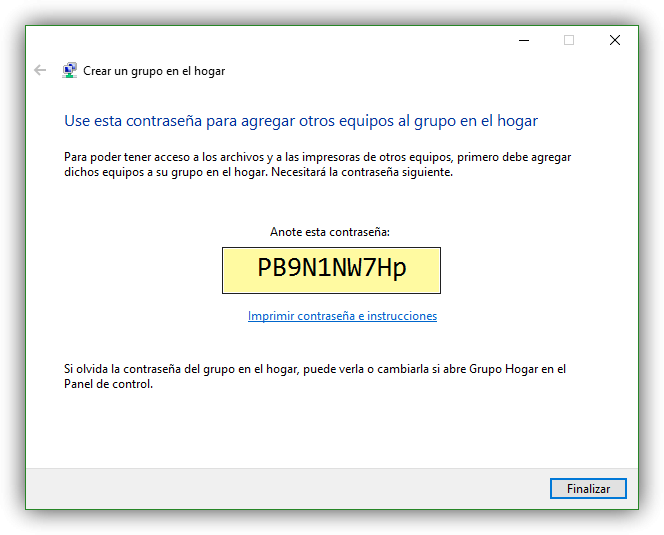
Listo. Nuestro ordenador ya pertenece a dicho Grupo Hogar creado. Desde este apartado del panel de control vamos a poder configurar en todo momento lo que compartimos con los demás, así como cambiar la contraseña de acceso al grupo y abandonar el grupo del hogar, en caso de que ya no queramos seguir formando parte de él.
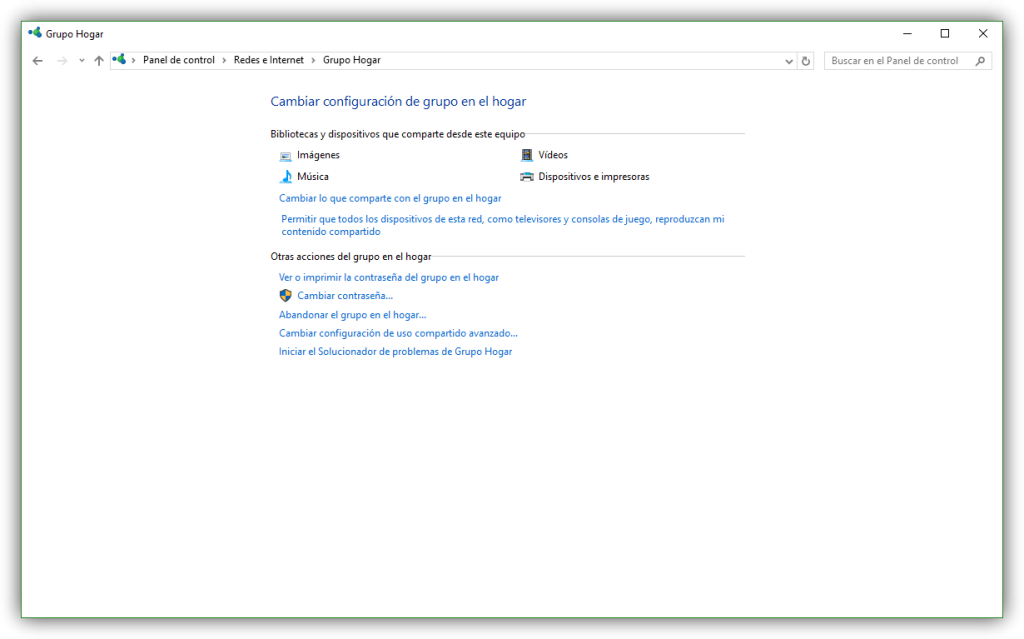
Este proceso es el más largo. Una vez completado, Windows detectará automáticamente el Grupo Hogar en el grupo de trabajo en el que estamos conectados y nos pedirá, en vez de crear uno nuevo, conectarnos a él.
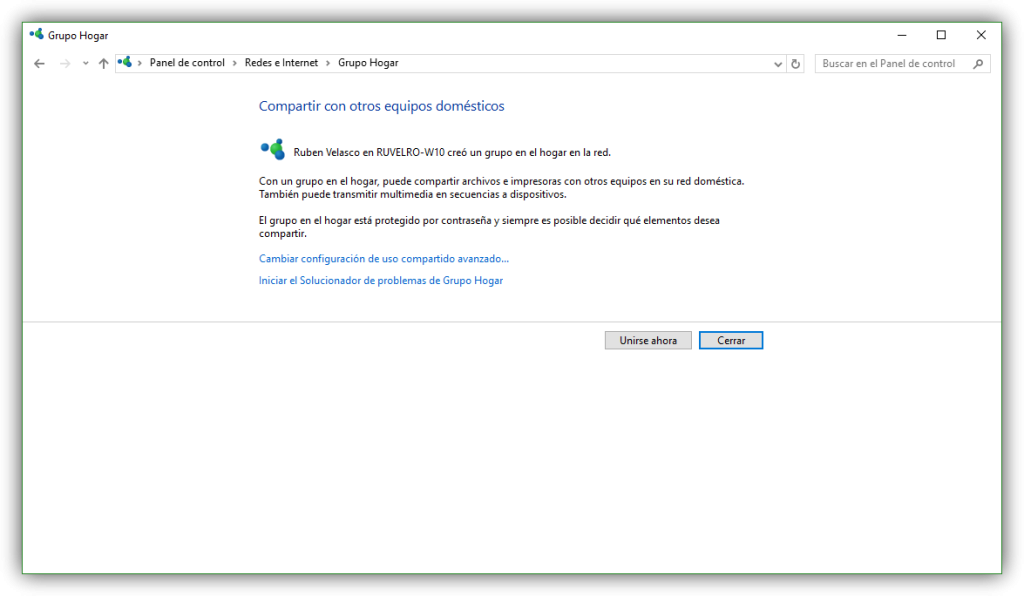
Para ello simplemente necesitamos la contraseña del grupo y elegir los datos que queremos compartir en cada equipo y listo. Automáticamente estaremos formando parte del grupo, y compartiendo nuestros datos con todos los demás.
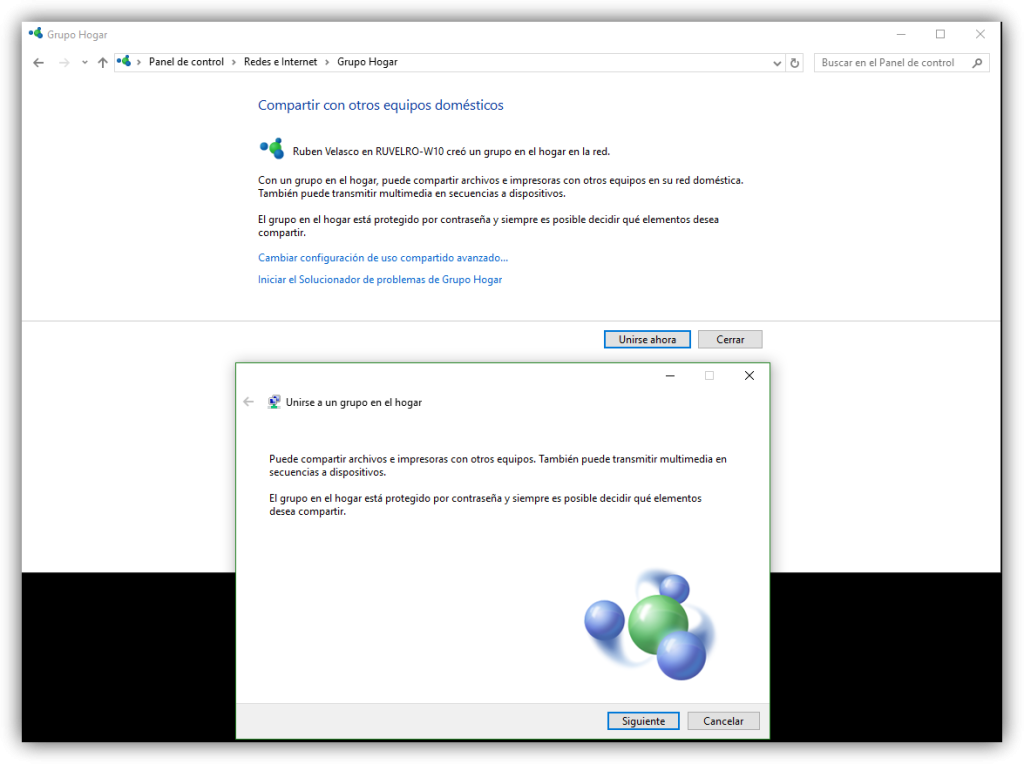
Cómo funciona un Grupo Hogar en Windows
Una vez que los ordenadores están conectados al Grupo Hogar, ya no tenemos nada más que hacer. Para poder ver los archivos de todos ellos y copiar desde él a nuestro ordenador o al revés, lo único que debemos hacer es abrir el explorador de archivos de Windows y, en la parte lateral, elegir el apartado «Grupo de hogar».
Automáticamente nos aparecerán todas las carpetas compartidas de todos los equipos que pertenecen a dicho Grupo Hogar.
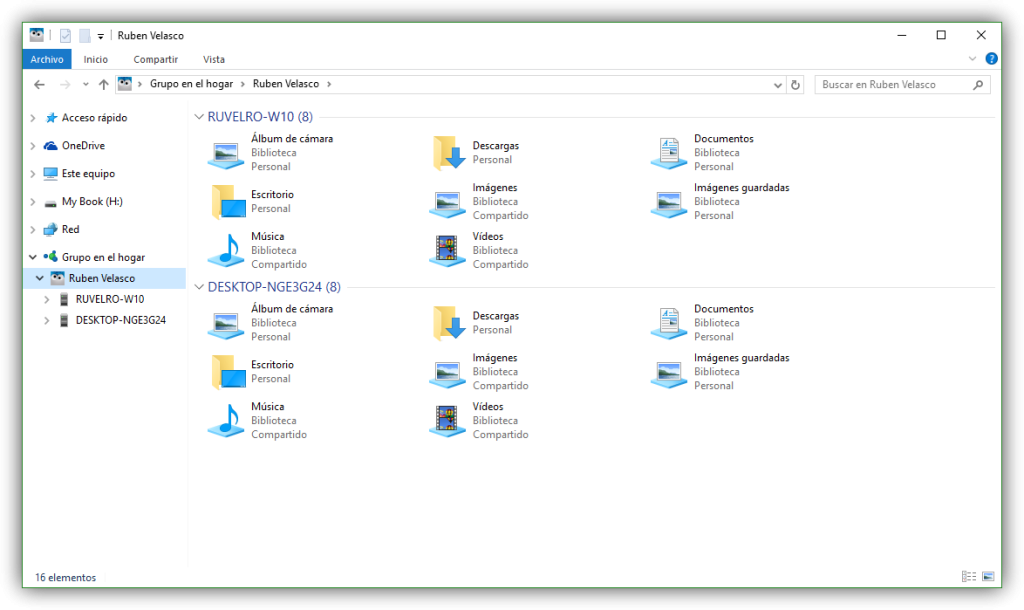
Ahora ya podemos acceder a ellos con total libertad. Podemos disfrutar de la utilidad del Grupo de Hogar de Windows de una manera sencilla y accesible desde nuestros dispositivos.
Utilidad del Grupo Hogar de Windows
Hoy en día disponemos de una gran cantidad de equipos conectados a Internet. Tener en nuestro hogar más de un ordenador es muy habitual. Por ejemplo podemos tener un equipo de sobremesa y también un portátil. Esto hace que en determinadas ocasiones trabajemos o utilicemos uno, mientras que a veces sea el otro el que más usemos. Tal vez el ordenador portátil tiene más capacidad para editar vídeos, pero sin embargo el ordenador de sobremesa cuenta con más almacenamiento para guardar esos vídeos. De esta forma podemos acceder al contenido de una a otro con facilidad.
También podemos compartir archivos y documentos con otros miembros de la familia. Así lograremos que desde un mismo ordenador podamos entrar en los vídeos o imágenes almacenados en otro equipo para ganar en accesibilidad y tener todo disponible en cualquier momento de una manera sencilla.
En definitiva, el Grupo Hogar en Windows es algo muy interesante y como hemos visto lo podemos configurar fácilmente. Nos aporta un extra de usabilidad a la hora de usar equipos conectados en red. Más aún hoy en día, cuando cada vez tenemos más dispositivos que forman parte de nuestro día a día. Además, como sabemos, Windows es el sistema operativo más utilizado en equipos de escritorio.